ComfyUI-HunyuanVideo
基于ComfyUI,支持当前最强的开源视频基础模型,目前支持t2v,之后会更i2v和v2v,镜像内置完整环境,包含bf16和fp8量化后占用更小的两种模型,并链接了插帧和超分功能,开箱即用
 0
00元/小时
v1.0
混元大模型(HunyuanVideo)
仓库地址:https://github.com/kijai/ComfyUI-HunyuanVideoWrapper
本地一键整合包:暂无,有人用的话就做一个
该镜像由bilibili@kiss丿冷鸟鸟 所制作
视频教程链接:BV1T8CTYUEXC
有问题可以bilibili私信我(点个关注谢谢喵)
QQ交流群:829974025
暂时只支持text to video,image to video(非原生支持走的邪教所以效果不太好) ,不支持 video to video,之后应该都会支持
该模型支持nsfw内容,但是请勿在云端生成相关敏感内容
由于违规使用所引起的任何问题及其所有后果由使用者负全部责任,所造成的后果与镜像作者,项目作者,云端平台无任何关系,请在法律和公序良俗允许范围内使用该镜像
使用该镜像默认同意以上内容,如不同意,请立即退出该镜像
更新日志
2024/12/23
- 更新了视频教程链接
2024/12/15
- 更新工作流并纠正了命名错误,支持了lora并完善了注释
- 更新了进入comfyui的图文教程
2024/12/15
- 初次上传该镜像
使用方法
1. 先选择GPU型号,再点击立即部署
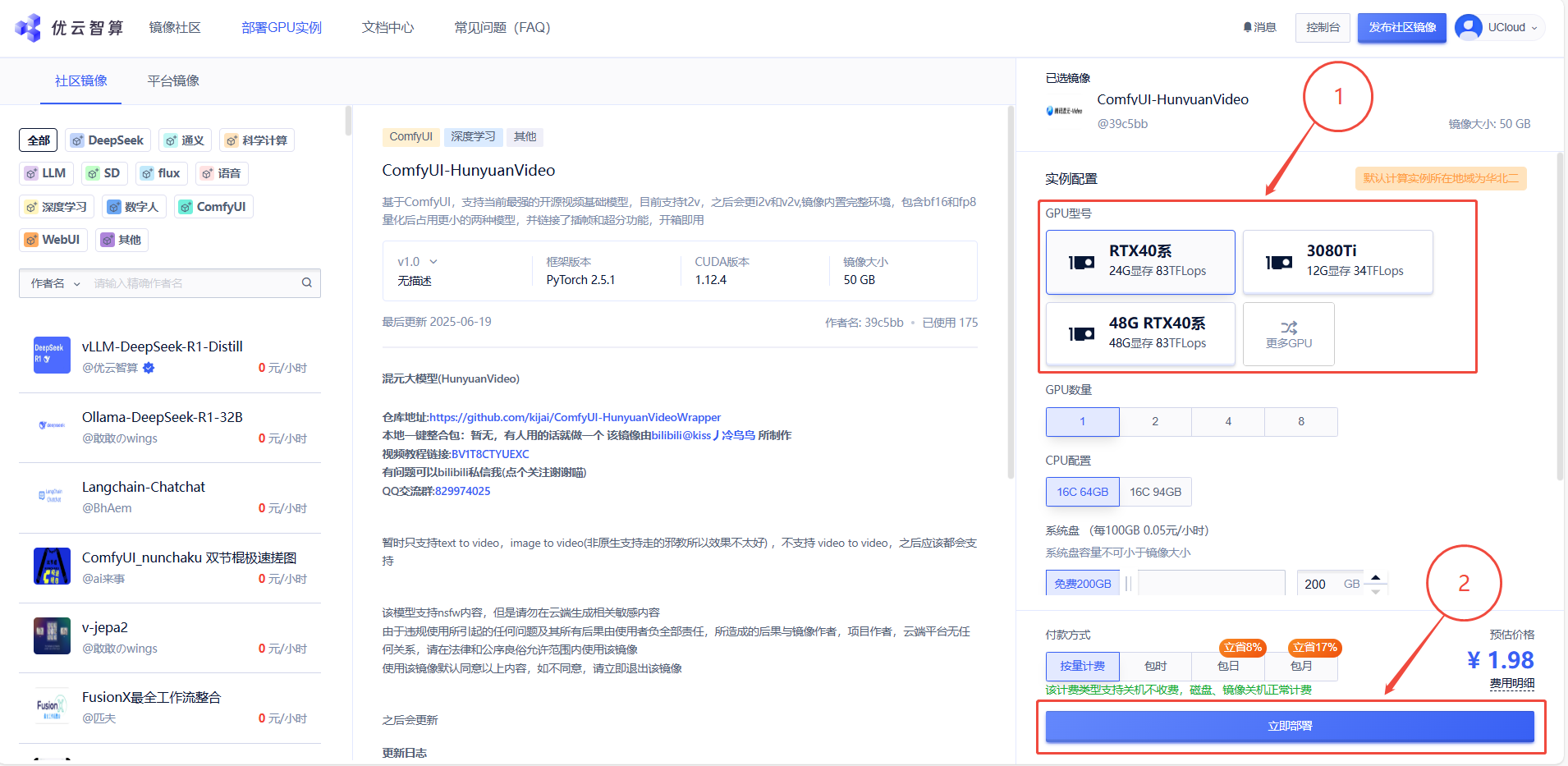
2. 在控制台-操作-更多操作-配置防火墙,进行端口的配置
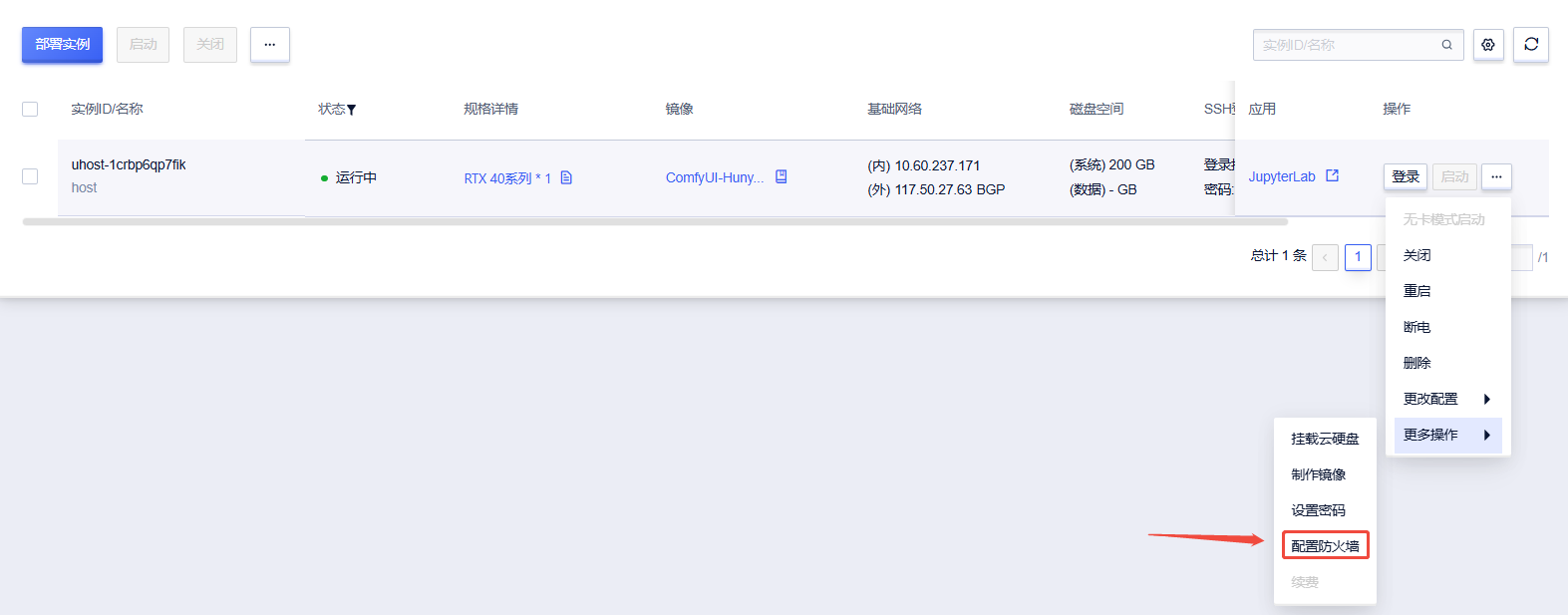
点击“编辑防火墙规则”
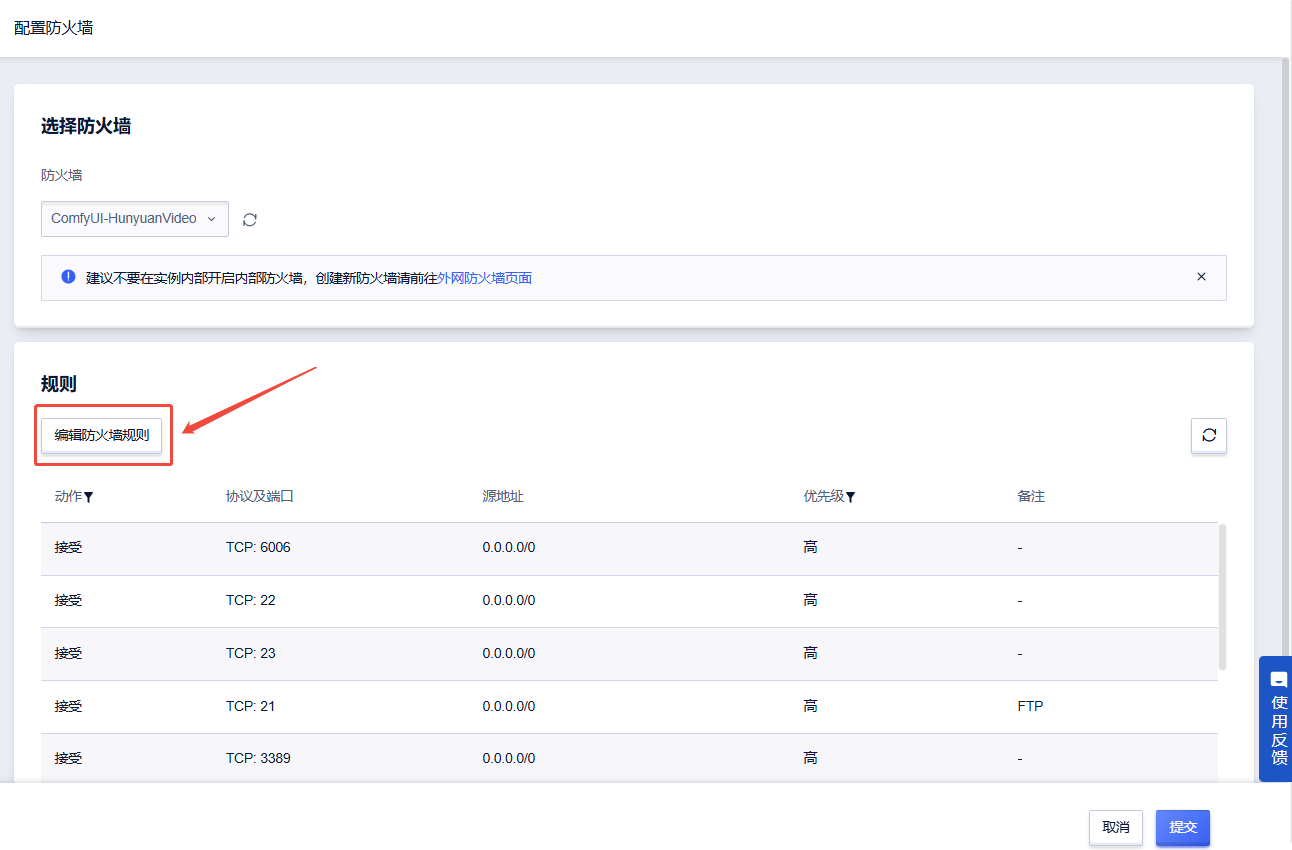
点击“添加规则”
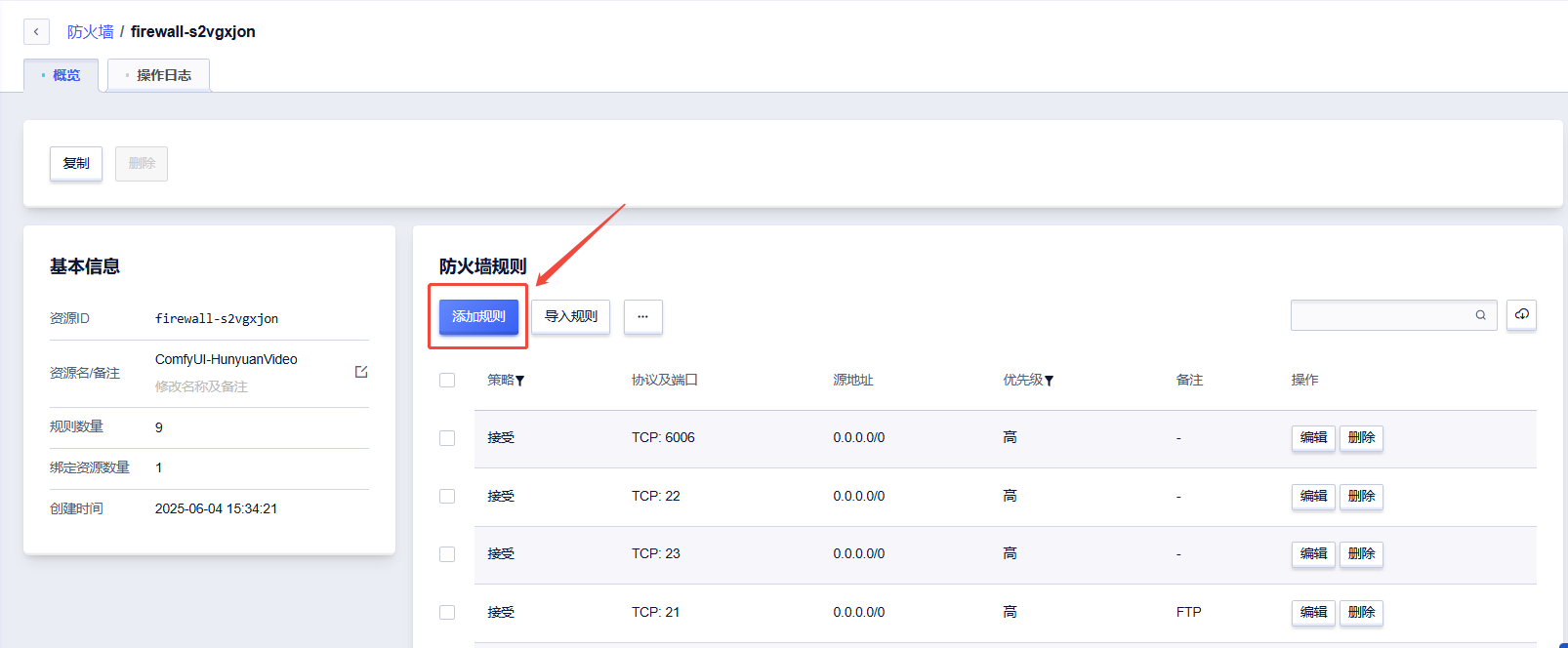
先在端口处输入端口号“6006”,再点击“下一步”以添加端口号
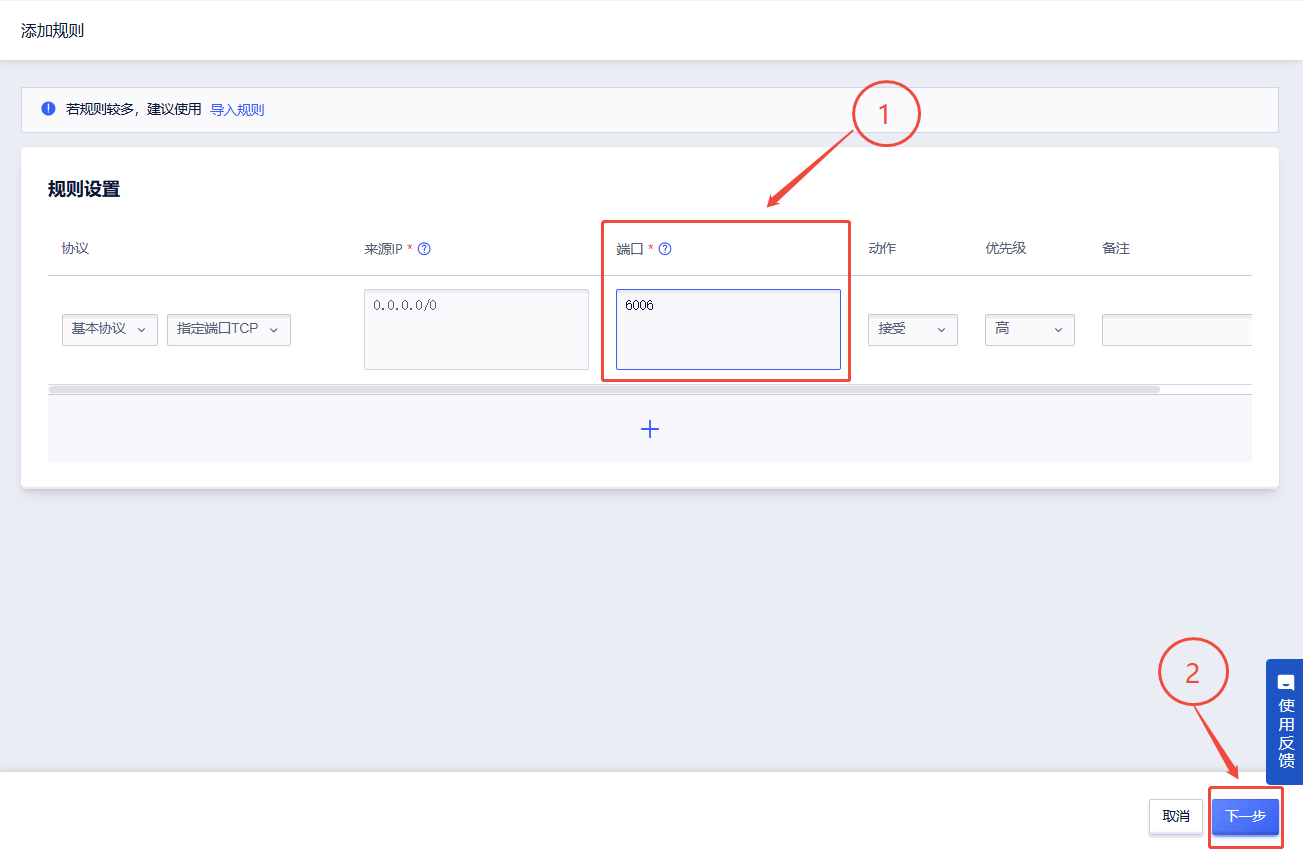
3. 回到控制台,点击“JupyterLab”进入

进入JupyterLab后,按如图所示顺序启动ComfyUI
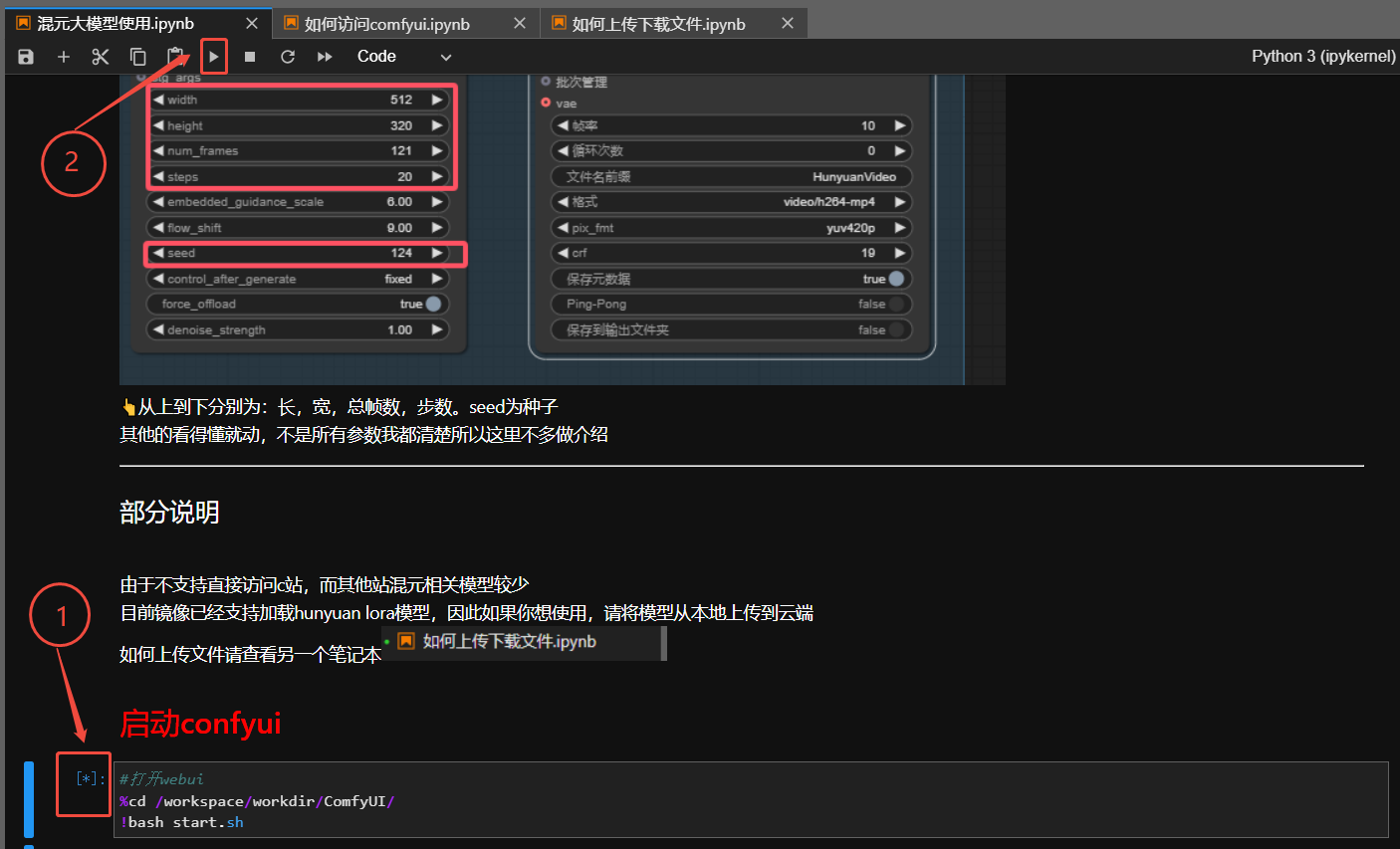
当运行出现如下结果时,即可通过 http://0.0.0.0:6006 访问ComfyUI

0.0.0.0替换为自己的外网ip,外网ip可以在控制台-基础网络(外)中获取,如图中所示外网ip为117.50.27.63

出现以下界面时,即说明ComfyUI启动成功
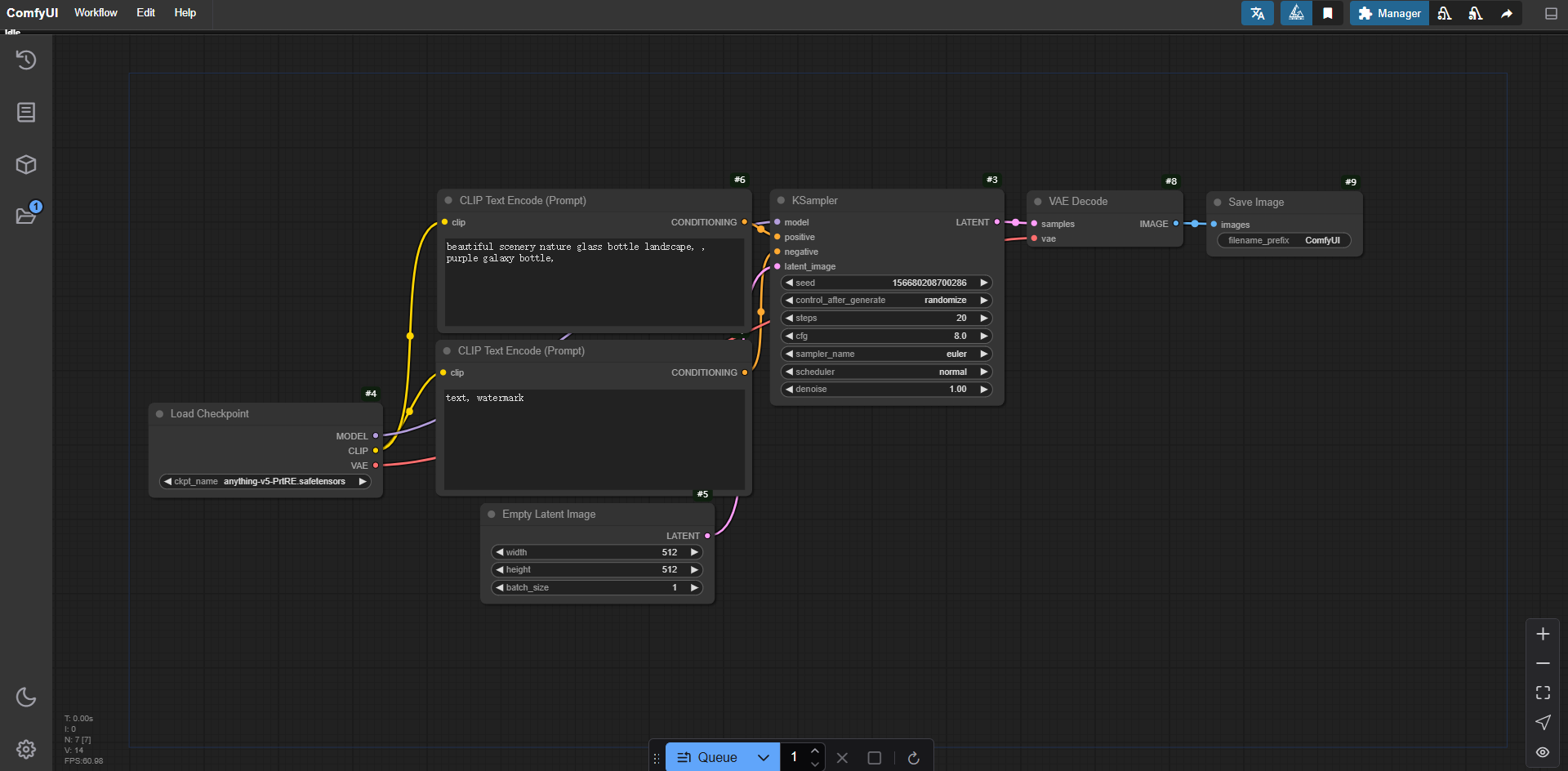
部分说明
运行下面的代码块启动comfyui
待出现To see the GUI go to: http://127.0.0.1:6006 后,修改防火墙配置,然后访问ip+6006端口即可,详情请查看视频教程
由于不支持直接访问c站,而其他站混元相关模型较少
目前镜像已经支持加载hunyuan lora模型,因此如果你想使用,请将模型从本地上传到云端
如何上传文件请查看另一个笔记本
镜像内有完整说明,记得看
@39c5bb 认证作者
认证作者
 认证作者
认证作者
镜像信息
已使用190 次
运行时长
28 H
镜像大小
50GB
最后更新时间
2025-06-19
支持卡型
RTX40系20803080Ti309048G RTX40系2080TiH20A800P40A100RTX50系V100SV100S
+13
框架版本
CUDA版本
1.12.4
应用
JupyterLab: 8888
版本
v1.0
2025-06-19